怎样把win11笔记本触摸板禁用 win11笔记本怎么关闭触摸板
更新时间:2024-01-03 15:45:00作者:mei
笔记本电脑中都有一个触摸板,可以通过手势来执行一些指令,可以代替鼠标滚轮。一些用户在操作过程中不小心误碰到触摸板,影响正常使用,那么怎样把win11笔记本触摸板禁用?大家一起看看下文方法步骤。
具体方法如下:
1、右键底部任务栏,打开“任务栏设置”。
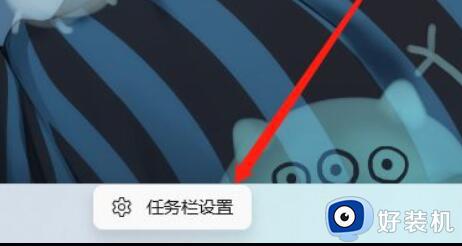
2、打开左边的“蓝牙和其他设备”选型。
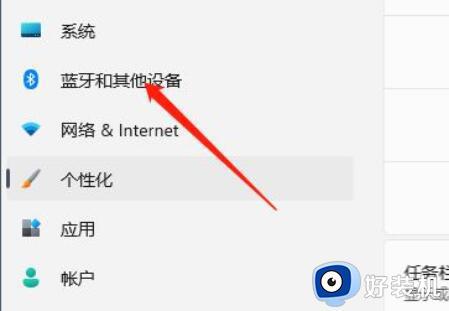
3、在右侧找到并进入“触摸板”设置。
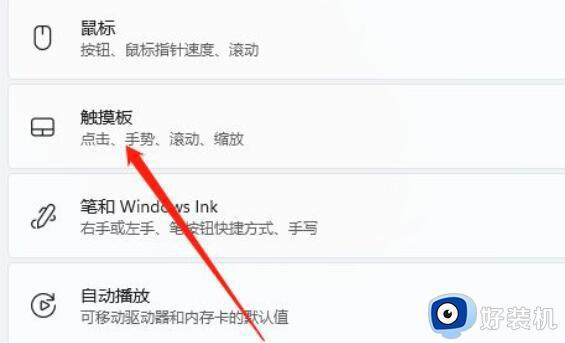
4、打开相关设置下的“更多触摸板设置”。
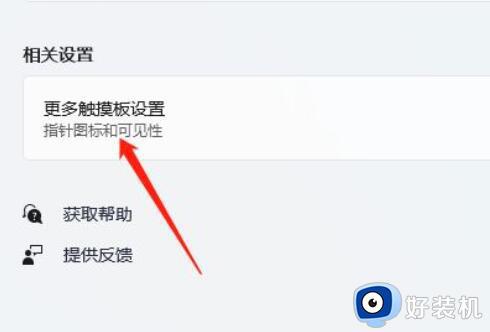
5、勾选“插入外置usb指向装置时禁用”并点击“确定”保存即可。
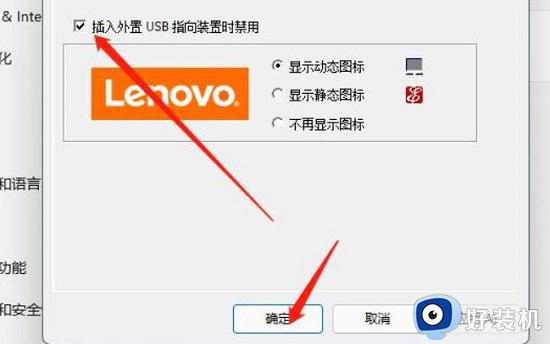
触摸板是win11笔记本常见的一个硬件配置,如果不经常使用此功能,可以参考上文方法关闭,避免发生误碰等情况发生。
怎样把win11笔记本触摸板禁用 win11笔记本怎么关闭触摸板相关教程
- win11怎么禁用触摸板 win11系统关闭电脑触摸板的方法
- 笔记本win11禁用触摸板设置方法 笔记本win11怎么禁用触摸板
- win11触摸板怎么禁用 win11笔记本如何禁用触摸板
- windows11触摸板怎么关闭 windows11快速关闭触摸板的方法
- 笔记本win11触摸板怎么关闭和开启 win11笔记本怎么设置触摸板关闭和开启
- 笔记本win11触摸板驱动没了怎么办 win11笔记本触摸板驱动程序丢失解决方法
- win11如何打开触摸板 win11触摸板的开启方法
- win11的触摸板手势怎么开启 win11触摸板手势设置方法
- win11怎么打开触摸板 win11系统开启触摸板的步骤
- win11触控板用不了为什么 win11触摸板不能用如何处理
- 电脑散热器声音很大怎么办win11 win11电脑风扇太吵了怎么降低噪音
- 电脑无法连接网络怎么解决win11 win11笔记本电脑连不上网络修复方法
- win11自带输入法怎么打特殊符号 win11微软输入法的特殊符号在哪里
- 电脑有必要更新win11吗 电脑怎么更新到win11系统
- win10你需要来自administrators的权限才能更改如何处理
- win11以管理员的身份运行怎么设置 win11如何以管理员身份运行
win11教程推荐
- 1 win11自动禁用输入法怎么办 win11已禁用输入法解决方法
- 2 win11自动开关机在哪里设置 win11计算机定时开关机设置方法
- 3 win11怎么隐藏输入法状态栏 win11如何隐藏输入法图标
- 4 windows11怎么改中文 windows11如何设置中文
- 5 win11重置未进行任何更改怎么办 win11重置提示未进行任何更改解决方法
- 6 win11桌面改win10风格设置方法 win11布局怎么改成win10风格
- 7 win11怎么跳过添加微软账户 win11新系统如何跳过添加账户
- 8 windows11许可证即将过期怎么激活 win11你的Windows许可证即将过期如何解决
- 9 win11怎么设置息屏不断网 win11电脑休眠如何不关掉网络
- 10 win11装安卓子系统详细教程 win11安卓子系统怎么安装
